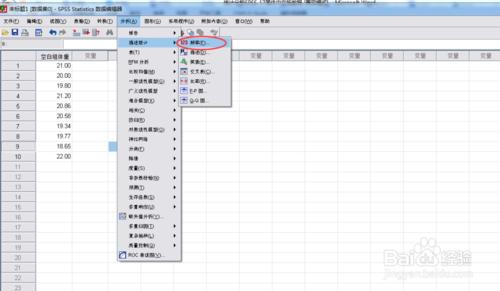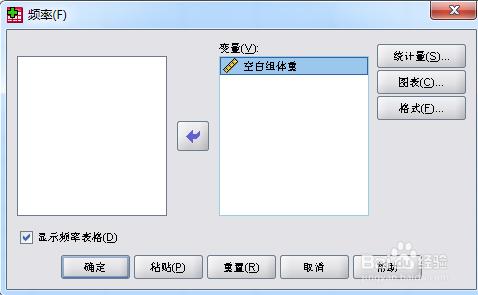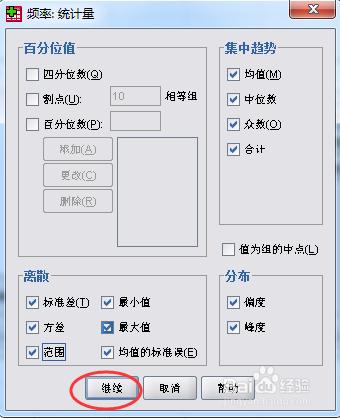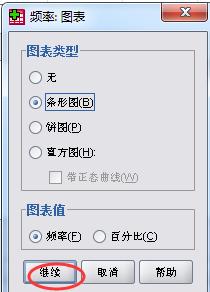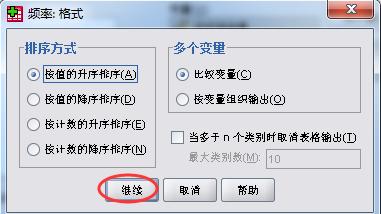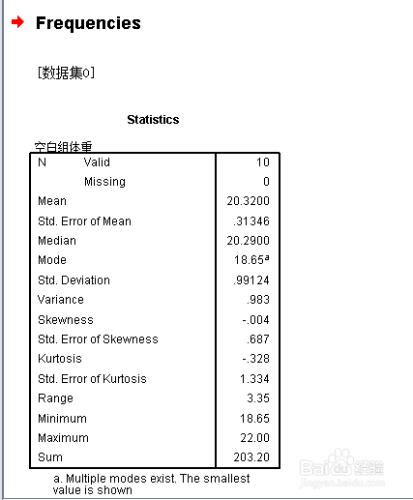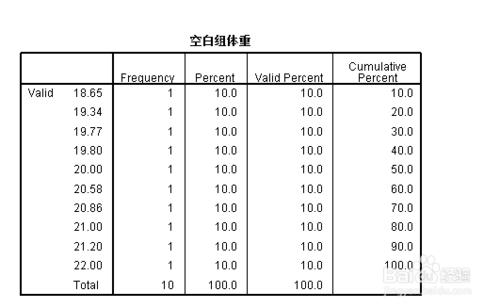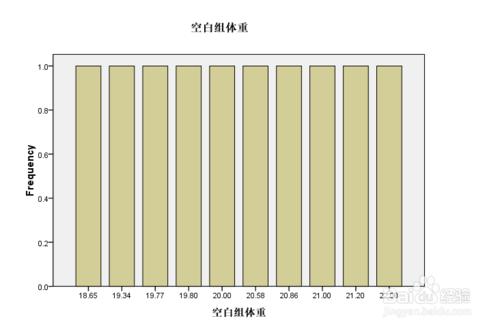對於一組資料,考察不同的數值出現的頻數,或者是資料落入指定區域內的頻數,可以瞭解資料的分佈狀況。通過頻數分析,使用者在得到描述性統計結果的同時,還能瞭解變數取值的分佈情況,從而使總體資料的分佈通過頻數分析得到更為清晰、準確的輸出。
頻數分析攻略
開啟資料檔案,選擇【分析】(Analyze)選單,單擊【描述統計】(Descriptive Statistics)命令下的【頻率】(Frequencies)命令。SPSS將彈出“頻率”(Frequencies)主對話方塊;
在該主對話方塊中,同樣可以通過單擊按鈕從左邊的原變數中選擇一個或者幾個變數進入右邊的“變數”(Variable(s))列表框中。
對話方塊底部有一項“顯示頻率表格”(Display frequency tables)複選框,SPSS預設選擇此項。選擇此項後,輸出結果將顯示頻數分佈表,否則只顯示直方圖,不顯示頻數分佈表。
單擊【統計量】按鈕,開啟“頻率:統計量”(Frequencies:Statistics)對話方塊;
單擊【圖表】(Charts)按鈕,開啟“頻率:圖表”(Frequencies:Charts)對話方塊;
單擊【格式】(Format)按鈕,開啟“頻率:格式”(Frequencies:Format)對話方塊;
單擊【確定】(OK)按鈕,即可在結果輸出視窗中得到頻數分佈表、描述性統計分析輸出表格和使用者選擇的對應的輸出圖形。